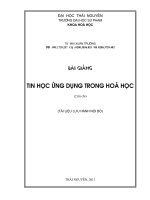Bài giảng Tin học ứng dụng: Chương 4 - Lê Hữu Hùng
Bạn đang xem bản rút gọn của tài liệu. Xem và tải ngay bản đầy đủ của tài liệu tại đây (583.5 KB, 10 trang )
<span class='text_page_counter'>(1)</span><div class='page_container' data-page=1>
KHOA THƯƠNG M I – DU L CHẠ Ị
BÀI GI NG: TIN H C NG D NGẢ Ọ Ứ Ụ
CHƯƠNG IV
MICROSOFT POWERPOINT
</div>
<span class='text_page_counter'>(2)</span><div class='page_container' data-page=2>
CH<b>ƯƠ</b>NG IV: MICROSOFT POWERPOINT
I. GI I THI U<b>Ớ</b> <b>Ệ</b>
II. CÁC THAO TÁC TRÊN SLIDE
III. Đ NH D NG TRÊN SLIDE<b>Ị</b> <b>Ạ</b>
V. CH Y SLIDE SHOW<b>Ạ</b>
IV. T O HI U NG CHO SLIDE<b>Ạ</b> <b>Ệ Ứ</b>
VI. SLIDE
VII. CÁC CH C NĂNG KHÁC<b>Ứ</b>
VIII. CÁC BÀI T P POWERPOINT<b>Ậ</b>
</div>
<span class='text_page_counter'>(3)</span><div class='page_container' data-page=3>
I. GI I THI U<b>Ớ</b> <b>Ệ</b>
v Powerpoint 2010 là ph n m m trình chi u thuy t trình trình ầ ề ế ế
bày m t bài gi ngộ ả
v Powerpoint giúp cho bài thuy t trình thêm sinh ế
đ ngộ
v Powerpoint 2010 làm vi c trên các t p trình di n (ph n ệ ệ ễ ầ
đi m r ng *.pptx)ở ộ
v M i file trình di n bao g m các Slide, s p x p theo th ỗ ễ ồ ắ ế ứ
t ch đ .ự ủ ề
I. GI I THI U<b>Ớ</b> <b>Ệ</b>
KHOA TH<b>ƯƠ</b>NG M I DU L CH<b>Ạ</b> <b>Ị</b>
BÀI GI NG TIN H C NG D NG<b>Ả</b> <b>Ọ Ứ</b> <b>Ụ</b>
</div>
<span class='text_page_counter'>(4)</span><div class='page_container' data-page=4>
BÀI GI NG TIN H C NG D NG<b>Ả</b> <b>Ọ Ứ</b> <b>Ụ</b>
I. GI I THI U<b>Ớ</b> <b>Ệ</b>
I.1 C A S CH<b>Ử</b> <b>Ổ</b> <b>ƯƠ</b>NG TRÌNH POWERPOINT
I.1.1 Cách kh i đ ng: có 3 cách<b>ở ộ</b>
</div>
<span class='text_page_counter'>(5)</span><div class='page_container' data-page=5>
KHOA TH<b>ƯƠ</b>NG M I DU L CH<b>Ạ</b> <b>Ị</b>
</div>
<span class='text_page_counter'>(6)</span><div class='page_container' data-page=6>
BÀI GI NG TIN H C NG D NG<b>Ả</b> <b>Ọ Ứ</b> <b>Ụ</b>
q
Title bar: thanh tiêu đ
ề
q
Ribbon: ch a thanh công c , thanh th c đ n, các l nh
ứ
ụ
ự
ơ
ệ
q
Khung Slide: ch a n i dung chính
ứ
ộ
q
Khung Note: ch a các chú thích
ứ
q
Khung outline: th hi n c u trúc c a trang
ể ệ
ấ
ủ
q
Quick Access Toolbar: truy c p nhanh
ậ
q
Thanh tr ng thái: cho bi t thơng tin v bài trình chi u
ạ
ế
ề
ế
I. GI I THI U<b>Ớ</b> <b>Ệ</b>
I.1 C A S CH<b>Ử</b> <b>Ổ</b> <b>ƯƠ</b>NG TRÌNH POWERPOINT
</div>
<span class='text_page_counter'>(7)</span><div class='page_container' data-page=7>
<b>www.caohoanghuy.machso.net</b>
I.1.2 Ribbon: Có hai ph n chínhầ
Ø Ngăn ch a l nh g m các tab sauứ ệ ồ
File Home
Insert Design
Transitions Animations
Slide show Review
View AddIns
Ø Ngăn l nh theo ng c nh: Tu theo đ i tệ ữ ả ỳ ố ượng s có các tab tẽ ương
ng h tr
ứ ỗ ợ
P2
P3
P5
P7
P9
P11
P4
P6
P8
P10
P12
KHOA TH<b>ƯƠ</b>NG M I DU L CH<b>Ạ</b> <b>Ị</b>
BÀI GI NG TIN H C NG D NG<b>Ả</b> <b>Ọ Ứ</b> <b>Ụ</b>
I. GI I THI U<b>Ớ</b> <b>Ệ</b>
</div>
<span class='text_page_counter'>(8)</span><div class='page_container' data-page=8>
BÀI GI NG TIN H C NG D NG<b>Ả</b> <b>Ọ Ứ</b> <b>Ụ</b>
I. GI I THI U<b>Ớ</b> <b>Ệ</b>
I.2 CÁC THAO TÁC TRÊN T P TIN POWERPOINT<b>Ậ</b>
I.2.1 Các ch đ xem trên Powerpoint.<b>ế ộ</b>
Normal view
Slide Sorter View
Reaching View
Slide Show
Mu n chuy n đ i qua l i gi a ch đ xem ta nh n vào
<b>ố</b>
<b>ể</b>
<b>ổ</b>
<b>ạ</b>
<b>ữ</b>
<b>ế ộ</b>
<b>ấ</b>
các nút xem thanh tr ng thái
<b>ở</b>
<b>ạ</b>
P13 P14
P15 P16
</div>
<span class='text_page_counter'>(9)</span><div class='page_container' data-page=9>
KHOA TH<b>ƯƠ</b>NG M I DU L CH<b>Ạ</b> <b>Ị</b>
BÀI GI NG TIN H C NG D NG<b>Ả</b> <b>Ọ Ứ</b> <b>Ụ</b>
I. GI I THI U<b>Ớ</b> <b>Ệ</b>
I.2 CÁC THAO TÁC TRÊN T P TIN POWERPOINT<b>Ậ</b>
I.2.2 T o m t phiên trình di n m i
ạ
ộ
ễ
ớ
I.2.2.1: T o m t trình di n tr ng:
<b>ạ</b>
<b>ộ</b>
<b>ễ</b>
<b>ố</b>
-
Vào File\New\h p tho i Available Templates and
<b>ộ</b>
<b>ạ</b>
themes xu t hi n bên ph i
<b>ấ</b>
<b>ệ</b>
<b>ả</b>
-
Ch n Blank Presentation
<b>ọ</b>
-
Nh n Create t o m i
<b>ấ</b>
<b>ạ</b>
<b>ớ</b>
</div>
<span class='text_page_counter'>(10)</span><div class='page_container' data-page=10>
BÀI GI NG TIN H C NG D NG<b>Ả</b> <b>Ọ Ứ</b> <b>Ụ</b>
I. GI I THI U<b>Ớ</b> <b>Ệ</b>
I.2 CÁC THAO TÁC TRÊN T P TIN POWERPOINT<b>Ậ</b> .
I.2.2 T o M t Phiên Trình Di n M iạ ộ ễ ớ
</div>
<!--links-->